Afdruk samenvoegen gebruiken in Microsoft Word 2016 voor Mac
Als u batchdocumenten naar een groep wilt verzendenpersonen, bijvoorbeeld een uitnodiging voor een evenement of vergadering; de functie Microsoft Mail Merge is een snelle en gemakkelijke manier om dit te doen. We hebben u eerder laten zien dat u documenten moet voorbereiden met de functie Afdruk samenvoegen in Word 2016 voor Windows, maar het proces is iets anders voor gebruikers van Word 2016 voor Mac. In dit artikel laten we u zien hoe het werkt.


Afdruk samenvoegen is niet alleen voor documenten; je kunt gebruikenhet voor brochures, nieuwsbrieven of materialen voor massamailings. Het instellen van een document voor samenvoegen is een tweedelig proces, dat het hoofddocument en de gegevensbron omvat die bestaat uit de namen en adressen van de individuen voor elk document. Informatie opgeslagen in de gegevensbron wordt door Word gebruikt om te combineren en vervolgens documenten voor elk te genereren.
Laten we beginnen met het verzamelen van informatie voor elkontvanger genaamd de veldnaam. Een veldnaam bevat informatie zoals de naam, het adres en de aanhef. Een ander belangrijk onderdeel van het maken van een samenvoegdocument is het formulier, dat informatie bevat die aan de ontvanger wordt geleverd. De onderstaande voorbeeldbrief bevat een lijst met velden die ik in elk document zal opnemen.
Maak ontvangerslijsten
Start Microsoft Word en selecteer vervolgens het tabblad Mailings> Selecteer ontvangers> Maak een nieuwe lijst ...
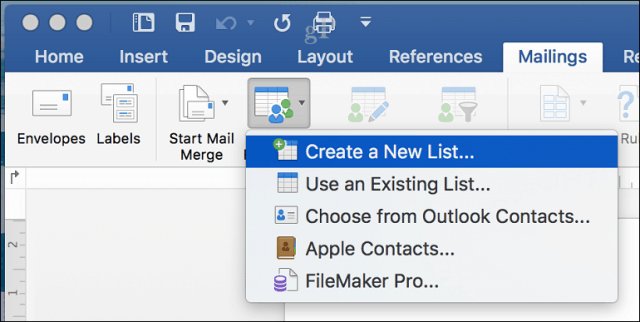
Het gegevensbronvenster verschijnt op het scherm. Zoals u ziet, zijn de lijstvelden al gevuld met namen die u kunt gebruiken. Voor de zekerheid zou ik ze allemaal verwijderen en de uwe gebruiken om verwarring te voorkomen. Selecteer elk veld en klik vervolgens op de min-knop om het te verwijderen. Na het wissen van elk veld, ga je verder met het invoeren van je eigen veld. U kunt elk veld ordenen met de pijl omhoog en omlaag. Klik op Maken als u klaar bent.
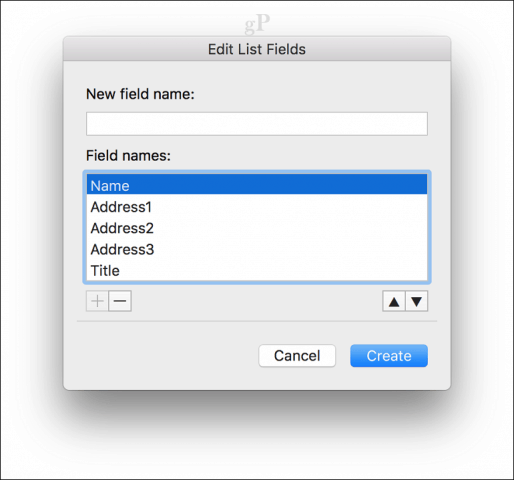
Geef de gegevensbron een naam en klik op Opslaan.
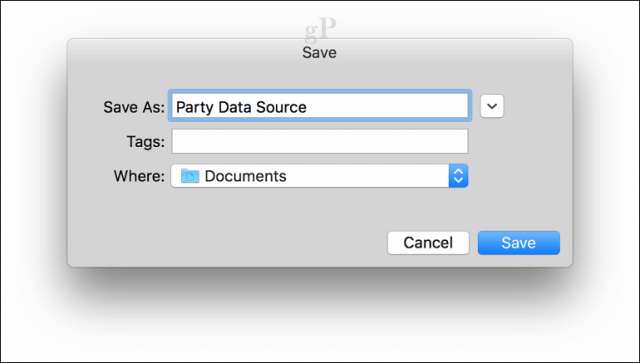
Vul de velden in met de namen en adressen van elke ontvanger. Klik op OK als u klaar bent. Let op, om een record toe te voegen of te verwijderen, klikt u op het plusteken of minteken linksonder in het venster.
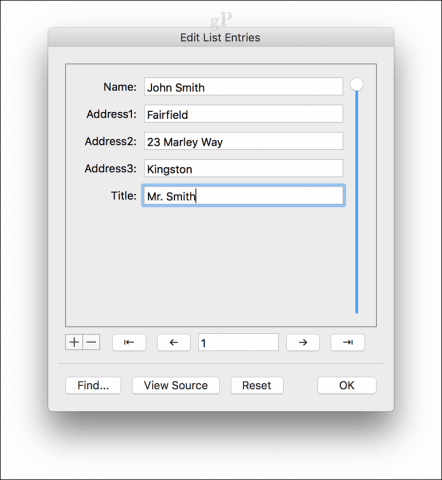
Voeg samenvoegvelden in en voltooi het samenvoegen van document
Nu komt het eenvoudige gedeelte, het invoegen van uw samenvoegvelden. Selecteer het tabblad Mailings en klik vervolgens op Voeg samenvoegveld in, kies vervolgens uw samenvoegveld. Herhaal de stappen om uw document te vullen met de juiste samenvoegvelden.
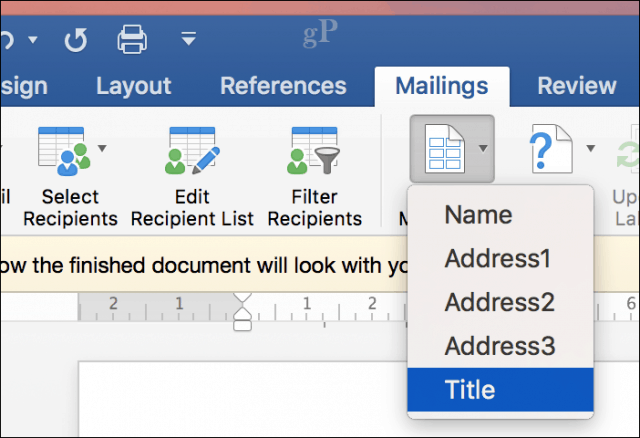
Sla de standaardbrief op, selecteer het tabblad Verzendlijsten en klik vervolgens op de knop Voltooien en samenvoegen en vervolgens op Individuele documenten bewerken.
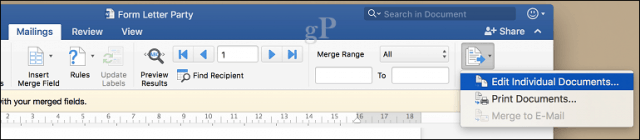
U kunt vervolgens uw documenten bekijken of afdrukken.
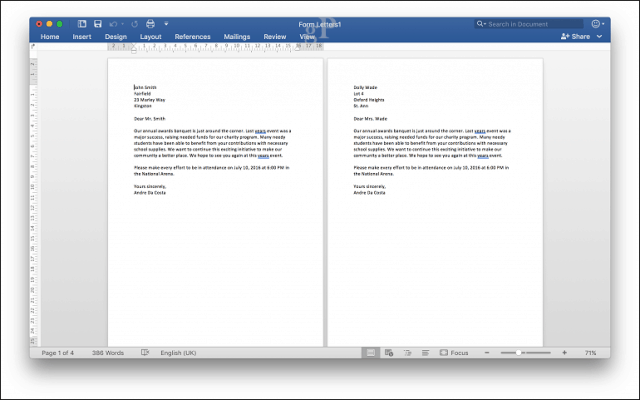
Gebruikers van Word 2016 voor Windows zullen het daar opmerkenzijn kleine verschillen tussen beide versies. Word 2016 voor Mac doet ironisch genoeg aan Word 97 voor Windows. Hoe dan ook, beide produceren dezelfde resultaten.
Blader door ons complete archief met Office-artikelen voor meer tips en trucs voor het gebruik van Microsoft Office.










laat een reactie achter